Win10系统禁用Microsoft Office上传中心的技巧
如果您在Windows PC上安装了Microsoft Office的最新副本,则可能会注意到Microsoft Office上传中心随该副本一起安装的内容。
您可能会注意到它在操作系统的系统托盘区域,因为它在那里显示它自己的图标。在Windows 10机器上设置OneDrive后,上传中心也可能会显示在此处(也许在旧版本上,但我没有测试过)。
你可能会想到的第一个问题是为什么它在那里以及它被用于什么。
Microsoft提供以下说明:
现在,Microsoft Office上传中心使您能够在一个位置查看要上传到服务器的文件的状态。当您上传文件到Web服务器,微软就开始上传前,这意味着你可以保存更改并立即继续,即使你是脱机工作或有不良的网络连接先保存该文件在本地的Office文档缓存。通过Microsoft Office上传中心,您可以跟踪上传的进展情况,以及是否有任何文件需要您的注意。
基本上,它是一个用来控制你上传到服务器上的Office文档的软件。这在使用远程文档的情况下最为有用。如果这样做,则可能不想禁用上传中心,但如果仅在本地使用Office,则没有理由保留Office上传中心。
您可以使用上传中心管理Microsoft Office文件上传到网络服务器(例如OneDrive)。
访问:
如何禁用Microsoft Office上传中心
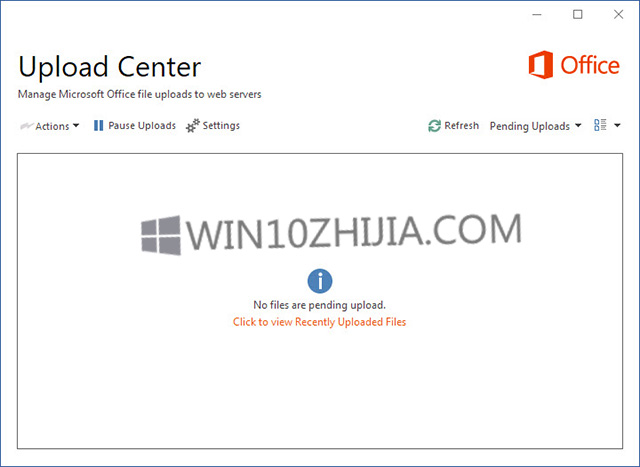
您可能会注意到上传中心无法轻松关闭。 右键点击上传中心图标不会显示退出程序的选项,程序界面也没有关闭的选项。
Microsoft提供的唯一选项是隐藏Windows通知区域中的图标。 这与终止应用程序或确保其不在第一位运行不一样。
点击设置,取消选中“在通知区域显示图标”,将其隐藏。 如果您想完全禁用它,请继续阅读。
在Windows机器上禁用上传中心的最简单方法似乎仅限于Windows 10。 我不能肯定地说,所以让我知道在Windows 8.1或Windows 7上该选项是否也可用。
用鼠标右键单击系统托盘区域中的OneDrive图标,或启动OneDrive。 选择设置并切换到Office选项卡。
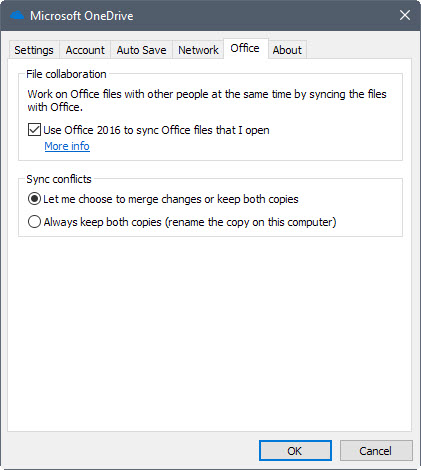
如果取消选中“使用Office 2016同步我打开的Office文件”,则可以禁用上传中心。 重新启动应完成该过程,Office上载中心不应再在系统上运行。
其他解决方案
以下是其他建议的快速列表:
打开注册表编辑器中的Hkey_CURRENT_USER Software Microsoft Windows CurrentVersion Run并在那里删除OfficeSyncProcess。
打开Windows任务计划程序,并禁用[用户名]任务的Microsoft Office [版本]同步维护。
重命名文件C: Program Files Microsoft Office Office15 msosync.exe。 然而这可能会引发错误。
查看关于超级用户的讨论,了解处理上传中心的其他提示。









